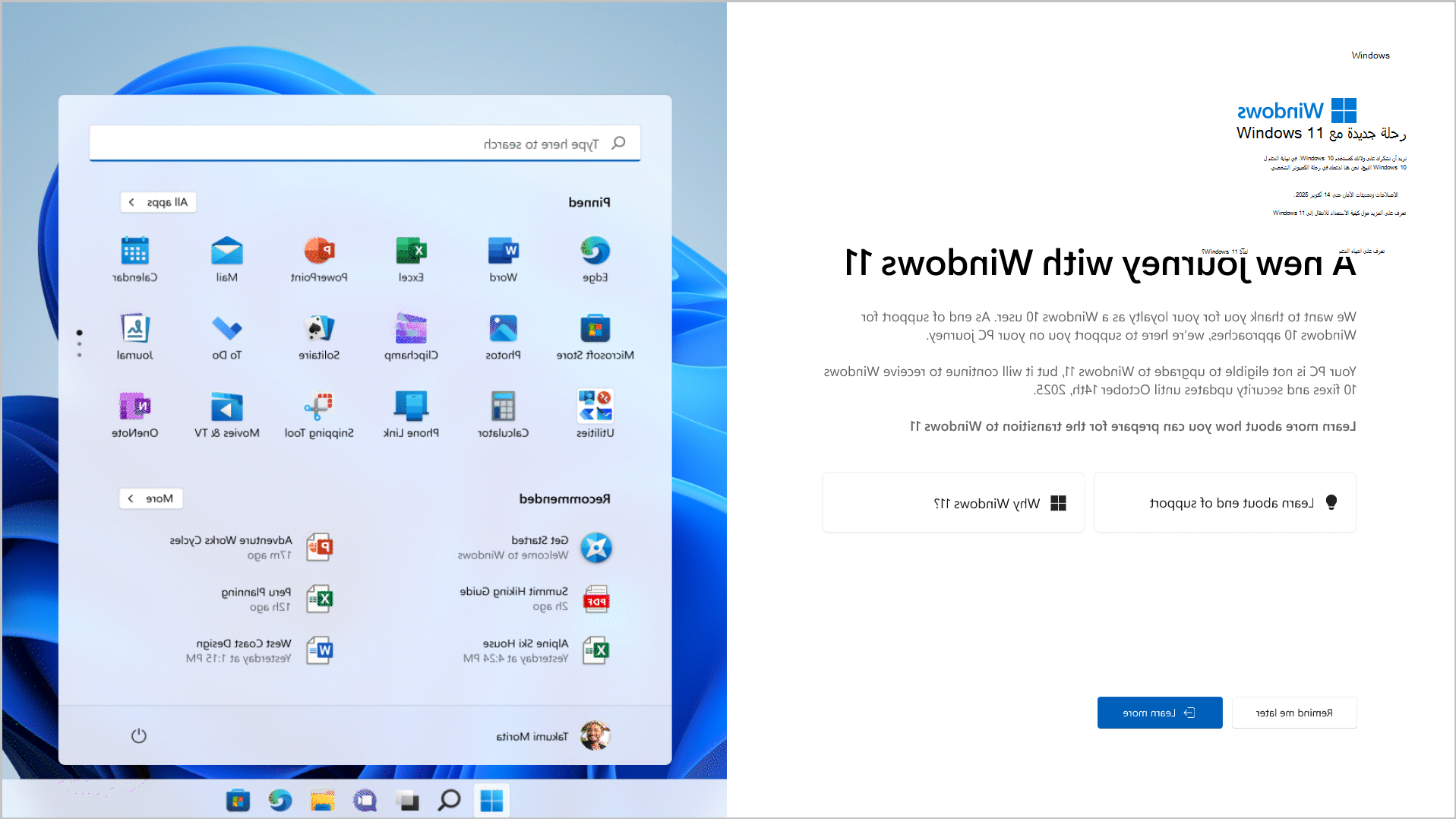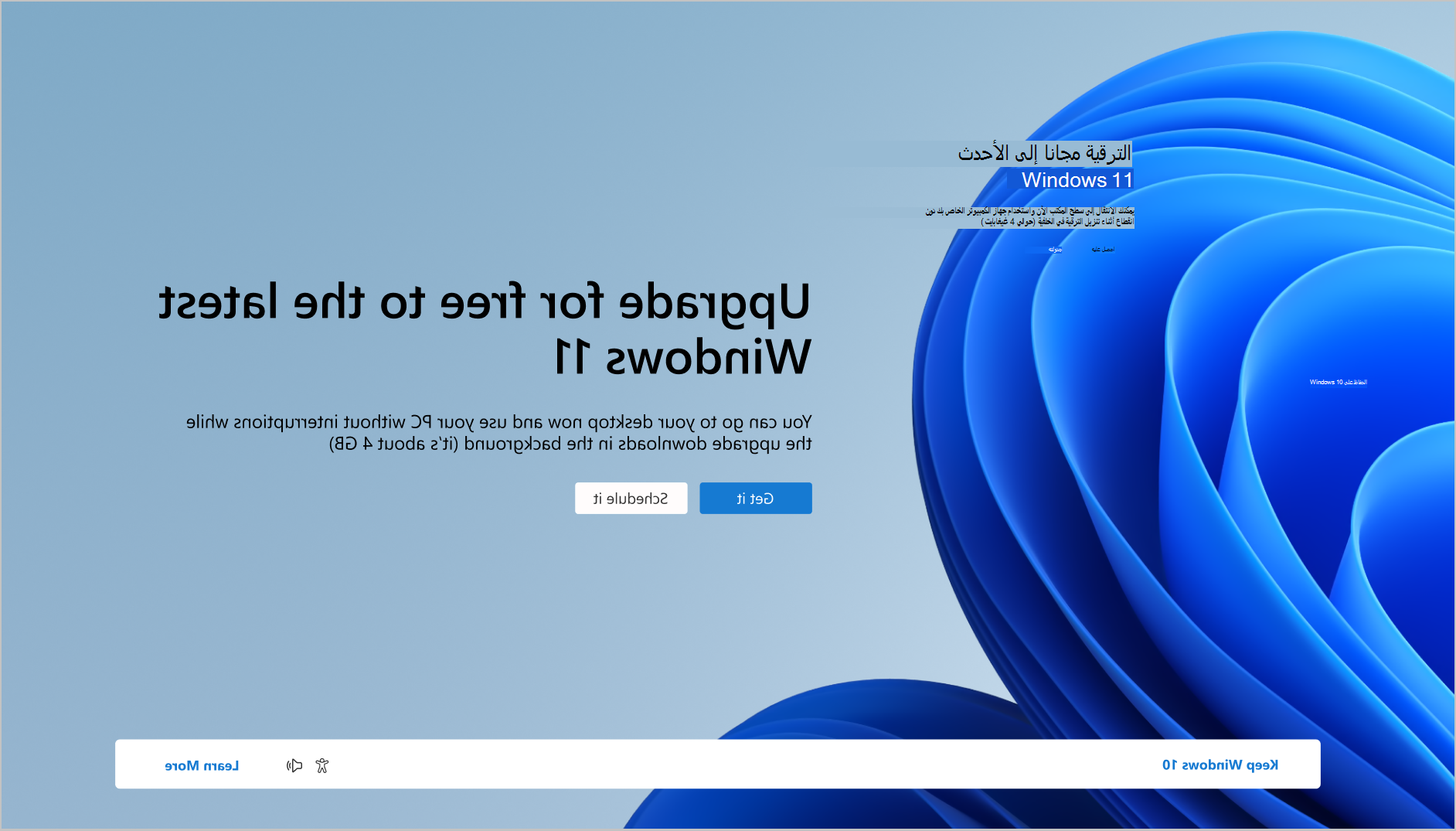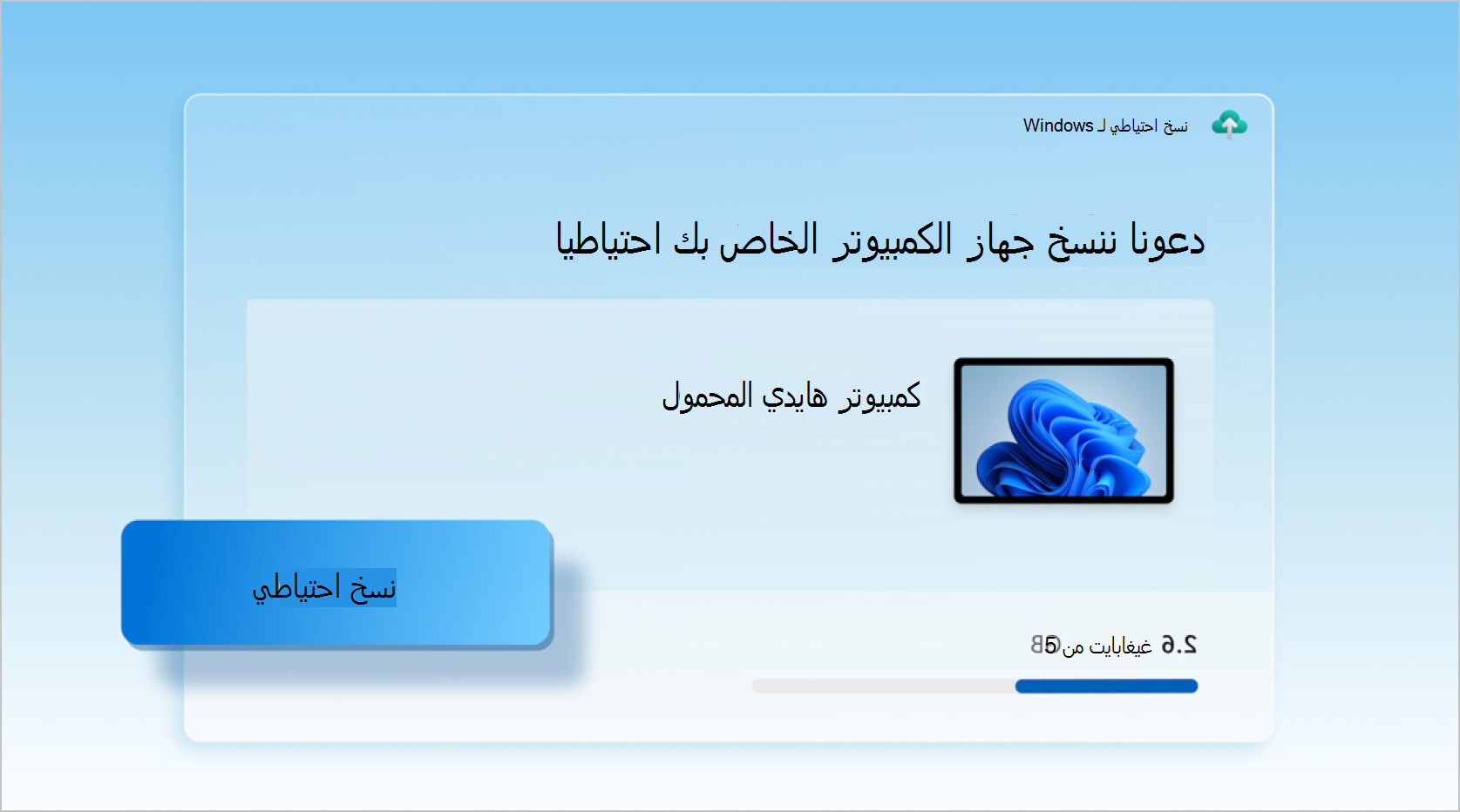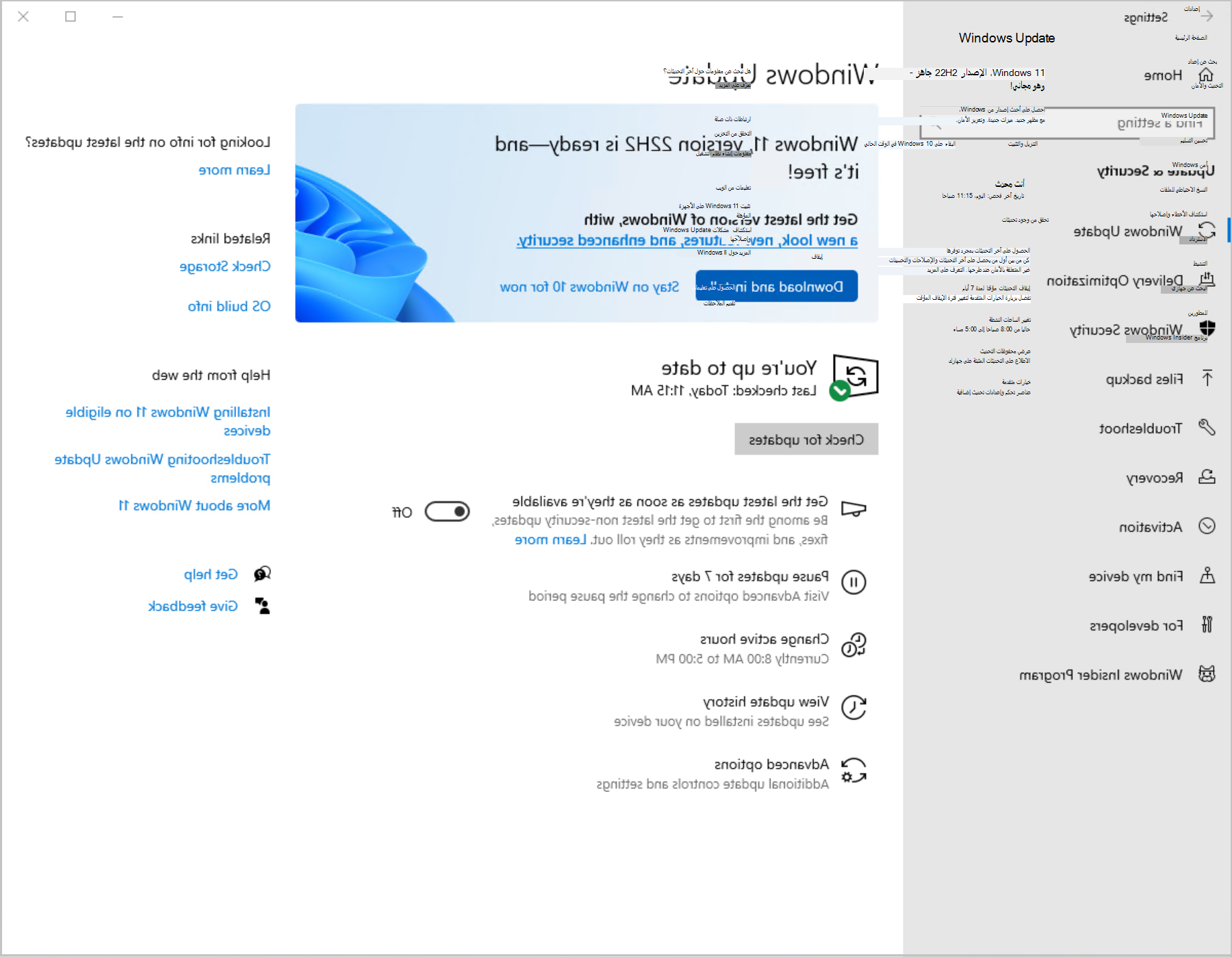سيصل Windows 10 إلى نهاية الدعم (EoS) في 14 أكتوبر 2025. سيساعدك هذا الدليل على الاستعداد للانتقال إلى Windows 11 لضمان بقائك منتجا وآمنا بعد انتهاء الدعم Windows 10.
فهم وإعداد نهاية الدعم Windows 10
إذا كنت عميلا Windows 10، فقد حان الوقت للتحضير لنهاية الدعم، وستكون Microsoft هنا لإرشادك على طول الطريق. عند انتهاء الدعم في أكتوبر 2025، سيظل Windows 10 يعمل، ولكنه لن يتلقى إصلاحات أو ميزات جديدة أو تحديثات أمان.
إذا لم يكن الكمبيوتر الخاص بك مؤهلا للترقية إلى Windows 11، فيمكنك توقع ظهور إعلام مجدي على جهاز الكمبيوتر الخاص بك بدءا من عام 2024، لإعلامك بانتهاء الدعم وخيار معرفة المزيد.
إذا كان الكمبيوتر الخاص بك مؤهلا للترقية إلى Windows 11، فربما تكون قد رأيت بالفعل إعلاما مجتهديا يوفر مسارا مباشرا للترقية مجانا إلى Windows 11.
إذا كنت تريد البدء في التخطيط اليوم، يمكنك زيارة إنهاء الدعم للإصدارات السابقة من Windows لمعرفة كيفية الانتقال من Windows 10 إلى Windows 11.
توصية مهمة للتحضير لانتهاء الدعم هي إنشاء نسخة احتياطية من جهاز الكمبيوتر الخاص بك. نسخ احتياطي لـ Windows هي عملية سريعة وسهلة تساعدك على حفظ الملفات والصور والإعدادات والتطبيقات وبيانات اعتماد تسجيل الدخول بحيث عندما تكون جاهزا للانتقال إلى الكمبيوتر الشخصي الجديد، ستتمكن من استعادة بياناتك تلقائيا.
الترقية إلى Windows 11
إذا كان جهاز الكمبيوتر الخاص بك يفي بالحد الأدنى من متطلبات الأجهزة وكان مؤهلا للترقية مباشرة إلى Windows 11، فربما تلقيت بالفعل إعلاما حول الترقية. للتحقق مما إذا كان الكمبيوتر الخاص بك مؤهلا للترقية المجانية، انتقل إلى بدء > الإعدادات > تحديث &الأمان > Windows Update وحدد التحقق من وجود تحديثات.
سيخبرك Windows Update ما إذا كان جهاز الكمبيوتر الخاص بك جاهزا للترقية ويقدم إرشادات حول كيفية تثبيت الترقية المجانية. إذا كان الجهاز الذي تستخدمه يديره مسؤول تكنولوجيا المعلومات (على سبيل المثال، إذا كنت تستخدم الكمبيوتر الشخصي في شركة)، توجيهك إليه للحصول على مزيد من المعلومات حول الترقية.
إذا لم يكن الكمبيوتر مؤهلا، أو إذا كنت تريد جهاز كمبيوتر جديدا مثبتا عليه Windows 11 مسبقا، فقد ترغب في البدء باستكشاف أحدث أجهزة الكمبيوتر Windows 11. ستساعدك هذه الأداة في العثور على الكمبيوتر المناسب بناء على احتياجاتك الفريدة.
كيفية الحفاظ على جهاز الكمبيوتر Windows 10 أكثر أمانا بعد أكتوبر 2025
إذا قررت عدم الترقية إلى Windows 11 قبل 14 أكتوبر 2025، فسيظل جهاز الكمبيوتر Windows 10 يعمل، ولكنه سيصبح أكثر عرضة لمخاطر الأمان والفيروسات.
للمرة الأولى، ستقدم Microsoft برنامج التحديثات الأمان الموسع (ESU) للعملاء المستهلكين الذين يرغبون في الاستمرار في استخدام الكمبيوتر الشخصي الحالي بعد انتهاء الدعم. يعد هذا التوسع في البرنامج من عرض يركز على المؤسسة ميزة رئيسية للعملاء غير الجاهزين للانتقال إلى Windows 11 بعد ويريدون توسيع نطاق استخدام أجهزتهم.
يمكن برنامج ESU للمستهلك أجهزة الكمبيوتر المسجلة من تلقي تحديثات الأمان الهامة والمهمة لمدة عام واحد على الأقل بعد تاريخ انتهاء الدعم. لمزيد من المعلومات حول كيفية التسجيل في ESU والتسعير، راجع مقالة برنامج Windows 10 التحديثات الأمان الموسع للمستهلك (ESU).
كما هو معتاد، يتوفر برنامج ESU أيضا للعملاء التجاريين Windows 10. إذا كنت مستخدما تجاريا أو محترفا في تكنولوجيا المعلومات، فقم بزيارة https://aka.ms/Windows/CloudBasedUpdatesللتعرف على كيفية التحضير Windows 10 EoS والاستفادة من عرض جديد لأولئك الذين يستخدمون الإدارة المستندة إلى السحابة. بالنسبة للمؤسسات التعليمية وغير الربحية، اتصل بفريق One Microsoft أو بائع الترخيص المجمع من Microsoft للتعمق في التفاصيل الإضافية.
كيفية إعادة تدوير جهاز الكمبيوتر الخاص بك بمسؤولية
تلتزم Microsoft بإدارة الأجهزة للإدارة المستدامة والآمانة والمسؤولة لنهاية العمر الافتراضي للأجهزة. تتوفر برامج إعادة التدوير العالمية لأي فرد يريد إعادة تدوير جهاز الكمبيوتر الخاص به أو بطاريته أو عبوته. تفضل بزيارة إدارة نهاية العمر الافتراضي وإعادة تدويره للحصول على معلومات حول كيفية إعادة تدوير جهاز الكمبيوتر الخاص بك في بلدك.